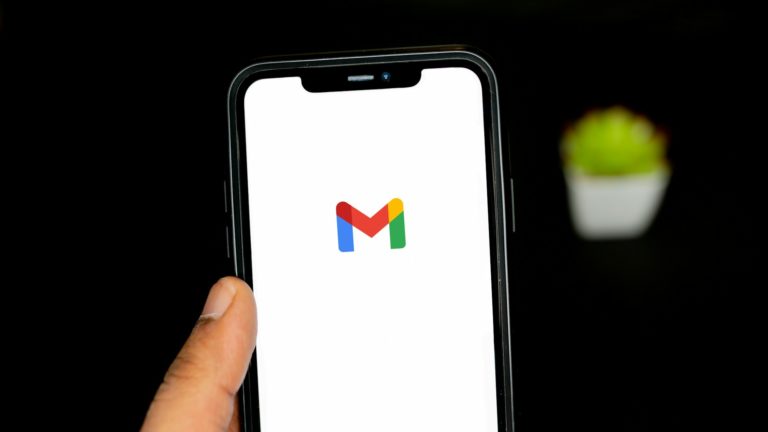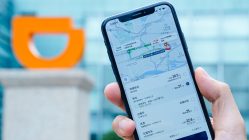¿Te vas de vacaciones y quieres que quienes te escriban por correo sepan que no estás disponible? Gmail tiene una solución práctica para ti: configurar una respuesta automática. Esta función permite enviar un mensaje predeterminado a todos los correos que recibas durante un periodo específico, ahorrándote preocupaciones mientras disfrutas de tu descanso.
La respuesta automática de Gmail es una herramienta diseñada para notificar a las personas que te escriben que no estás disponible. Es ideal para ocasiones como vacaciones, permisos o periodos de ausencia prolongada. Cuando alguien te envía un correo, recibe un mensaje de respuesta que tú configuras previamente, lo que evita malentendidos y asegura que sepan cuándo pueden esperar tu respuesta.
Cómo configurar la respuesta automática en Gmail
Configurarlo es muy sencillo, solo sigue estos pasos para activar la funcionalidad:
Accede a Gmail desde tu navegador
Ingresa a tu cuenta de Gmail a través de un navegador web en tu computadora. Esta opción no está disponible directamente en la app móvil, aunque lo que configures desde el navegador también funcionará en dispositivos móviles.
Ve a la configuración de Gmail
Haz clic en el ícono de engranaje ubicado en la esquina superior derecha. Luego selecciona “Ver todos los ajustes” para acceder a la configuración completa.
Activa la respuesta automática
En la pestaña “General”, desplázate hacia abajo hasta encontrar la sección llamada “Respuesta automática”.
Te puede interesar: 7 juegos de mesa que no conocías para disfrutar en tus vacaciones con familia esta navidad
Personaliza tu respuesta automática
- Activa la opción: marca la casilla de “Respuesta automática activada”.
- Selecciona las fechas: define el periodo en el que estará activa. Puedes especificar tanto la fecha de inicio como la de finalización.
- Escribe el asunto y el mensaje: elige un título claro, como “Fuera de oficina” o “Estoy de vacaciones”. Luego redacta un mensaje breve, por ejemplo:
Hola, gracias por tu correo. Estoy de vacaciones del [fecha de inicio] al [fecha de finalización]. Te responderé tan pronto como regrese. Si es algo urgente, por favor contacta a [nombre de contacto] en [correo o teléfono]. - Opcional: Marca la casilla “Enviar respuesta solo a mis contactos” si no quieres que personas desconocidas reciban tu mensaje.
Guarda los cambios
Haz clic en “Guardar cambios” al final de la página. La respuesta automática estará activa en tu correo durante tus vacaciones, o las fechas que seleccionaste.
Cómo desactivar la respuesta automática
Si regresas antes de lo previsto o decides cancelar la función, puedes desactivarla de manera manual. Simplemente ve a la configuración y selecciona “Respuesta automática desactivada”, luego guarda los cambios.Imagen: archivo ENTER